Google Search non funziona su Edge: guida di risoluzione
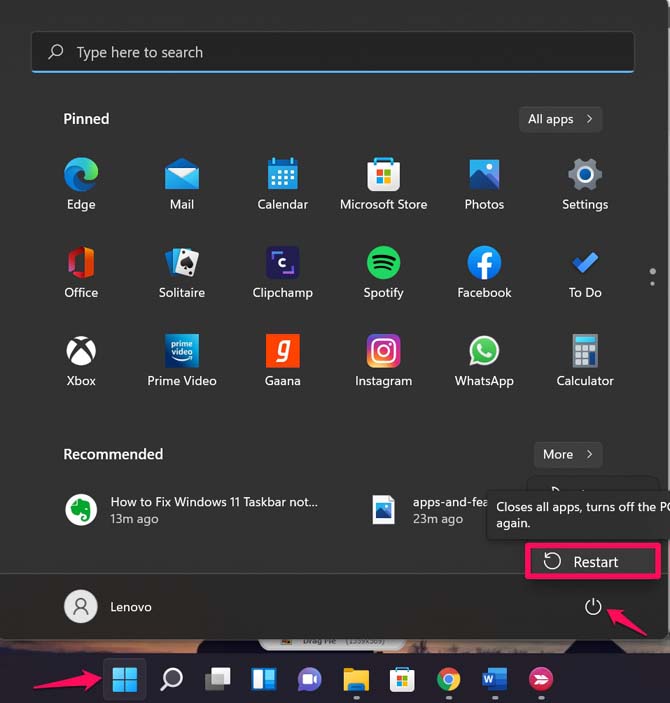
Panoramica
Quando usi Microsoft Edge, il motore di ricerca predefinito è Bing. Molti preferiscono Google e lo impostano manualmente come predefinito. Tuttavia, alcuni utenti segnalano che Google Search smette di funzionare nella barra degli indirizzi di Edge: la pagina non si carica o la ricerca non restituisce risultati. Questa guida spiega passo dopo passo come diagnosticare e risolvere il problema, con controlli rapidi, soluzioni dettagliate e una checklist per utenti e amministratori.
Important: prima di apportare modifiche critiche, annota le impostazioni correnti del browser e, se sei in un ambiente aziendale, verifica con il reparto IT.
Cosa significa “Google Search non funziona”?
Definizione rapida: il termine indica che digitando una query nella barra degli indirizzi di Edge o visitando google.com la pagina non carica correttamente, restituisce errori o reindirizza altrove.
1: Riavviare il PC
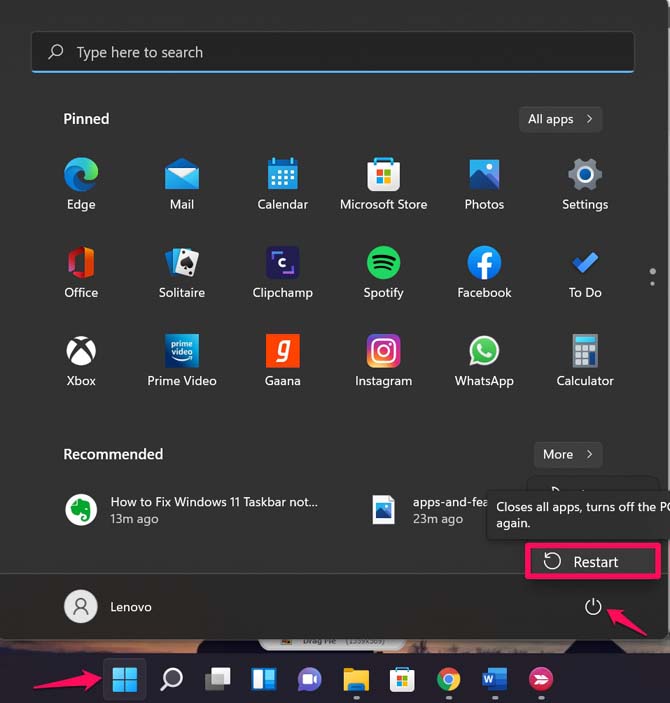 A volte la soluzione più semplice è la più efficace. Chiudi tutte le applicazioni e spegni il computer. Attendi 10–20 secondi, quindi riaccendi. Il riavvio pulisce risorse bloccate e applica aggiornamenti pendenti.
A volte la soluzione più semplice è la più efficace. Chiudi tutte le applicazioni e spegni il computer. Attendi 10–20 secondi, quindi riaccendi. Il riavvio pulisce risorse bloccate e applica aggiornamenti pendenti.
Quando farlo: dopo un crash del sistema, errori di rete intermittenti o modifiche recenti al sistema.
2: Cambiare il provider DNS in Edge
Se Edge non apre Google ma il resto del web funziona, il problema può essere il DNS. Ecco come verificare e cambiare il provider DNS direttamente in Edge:
- Apri le Impostazioni di Edge.
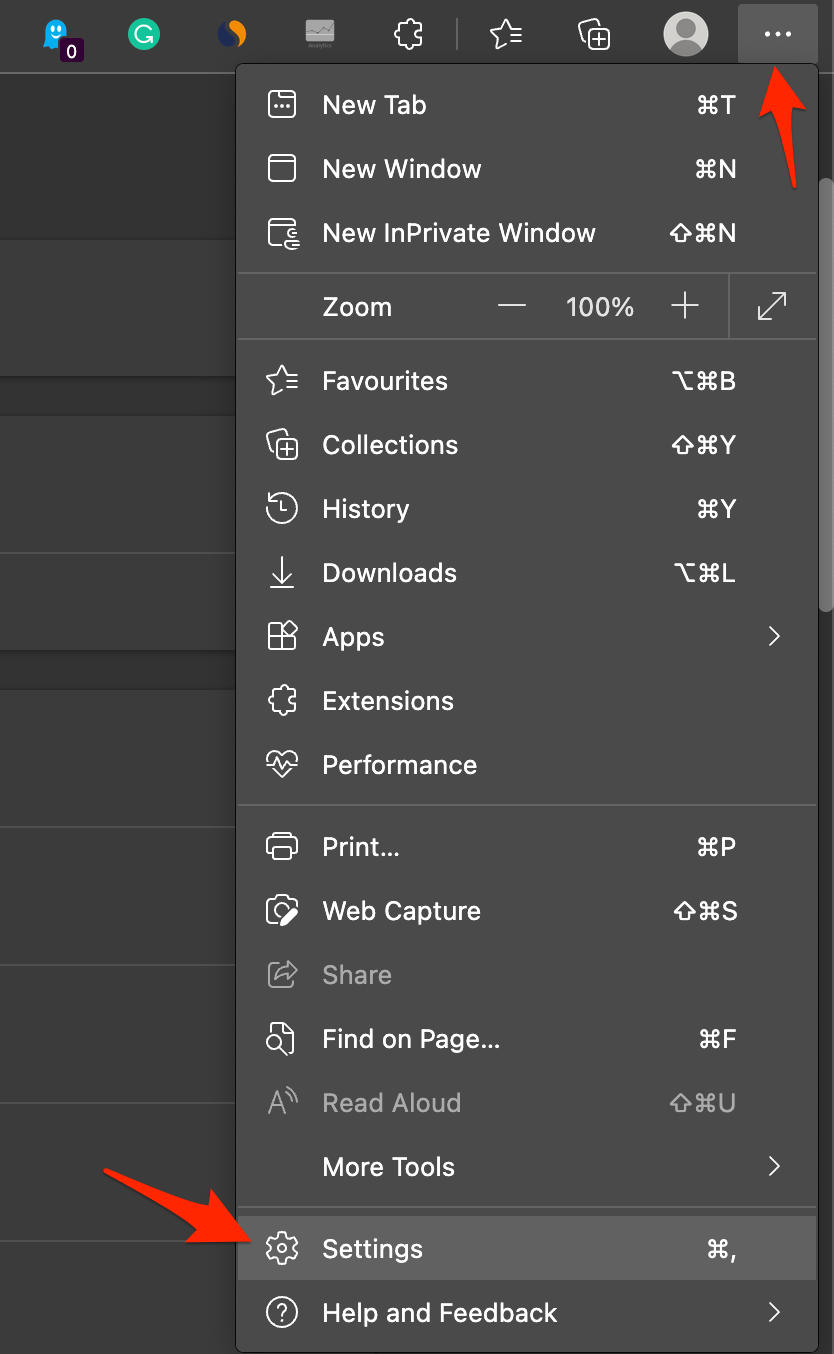
- Vai su Privacy, ricerca e servizi.
- Sotto Sicurezza, scegli Scegli un provider di servizi.
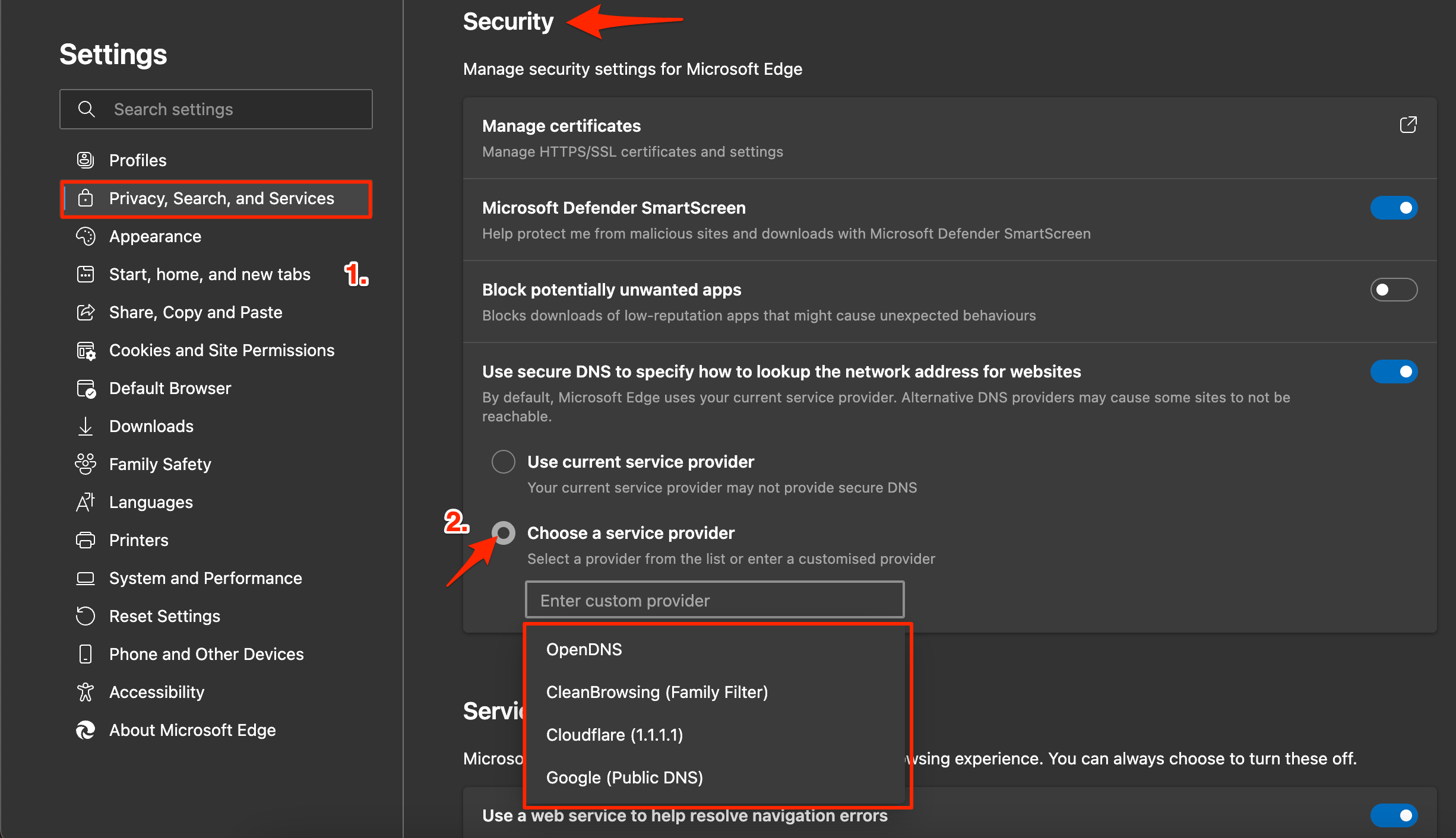
- Seleziona Google DNS (o un altro DNS affidabile come Cloudflare 1.1.1.1) e verifica se Google Search si carica.
Nota: cambiare DNS in Edge influisce solo sul traffico gestito dal browser. Se usi policy aziendali, verifica con l’amministratore di rete.
3: Cancellare i dati di navigazione (cache e cookie)
La cache corrotta o cookie problematici possono impedire il caricamento di Google. Procedura:
Apri Microsoft Edge.
Clicca sul menu (tre puntini) in alto a destra e seleziona Impostazioni.
Vai a Privacy, ricerca e servizi.
Sotto Cancella dati di navigazione, clicca su Scegli cosa cancellare.
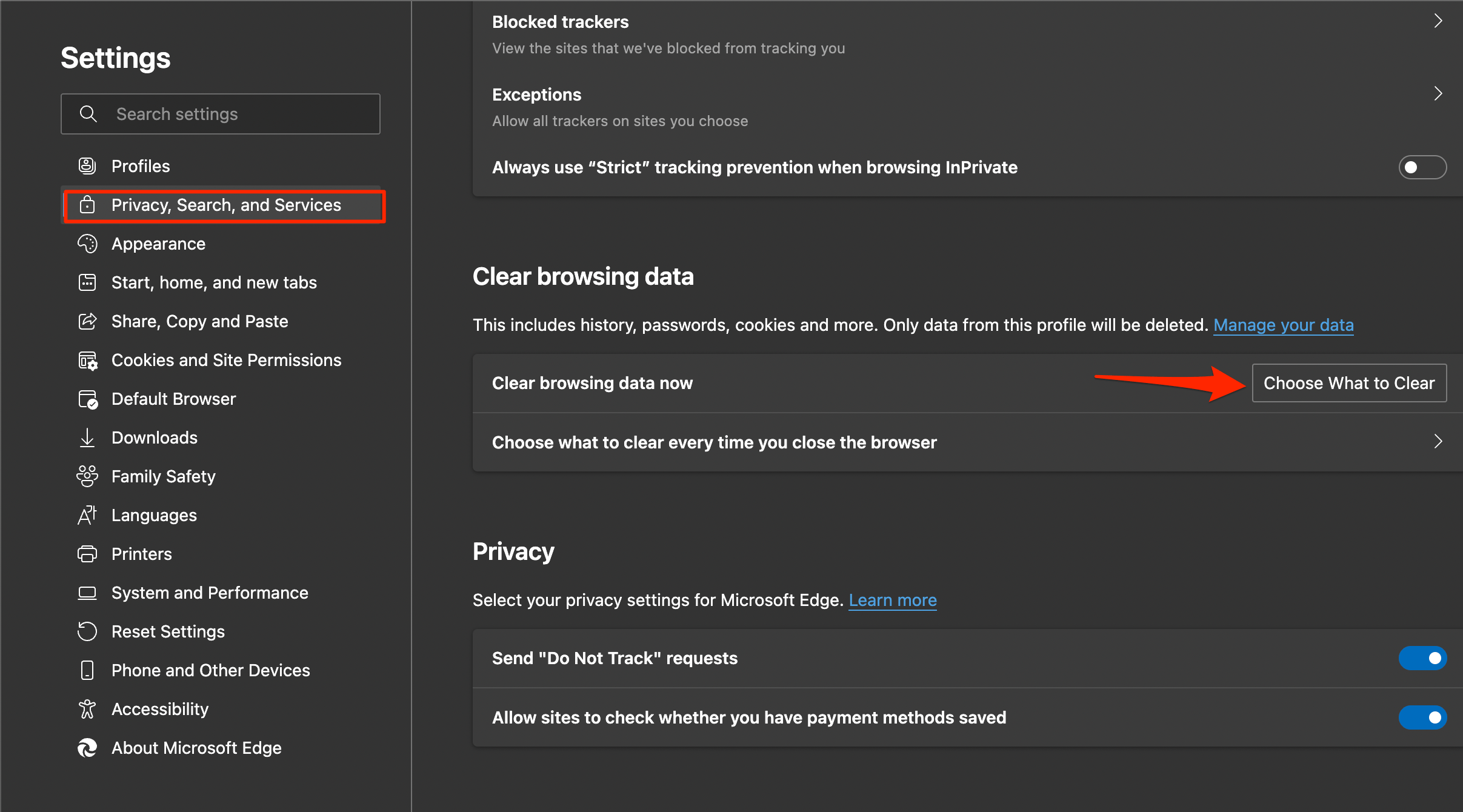
Seleziona Cronologia di navigazione, Dati e file memorizzati nella cache, Cookie e altri dati del sito. Non è necessario selezionare tutto; evita di cancellare le password salvate se non vuoi reinserirle.
Clicca su Cancella ora e riavvia Edge.
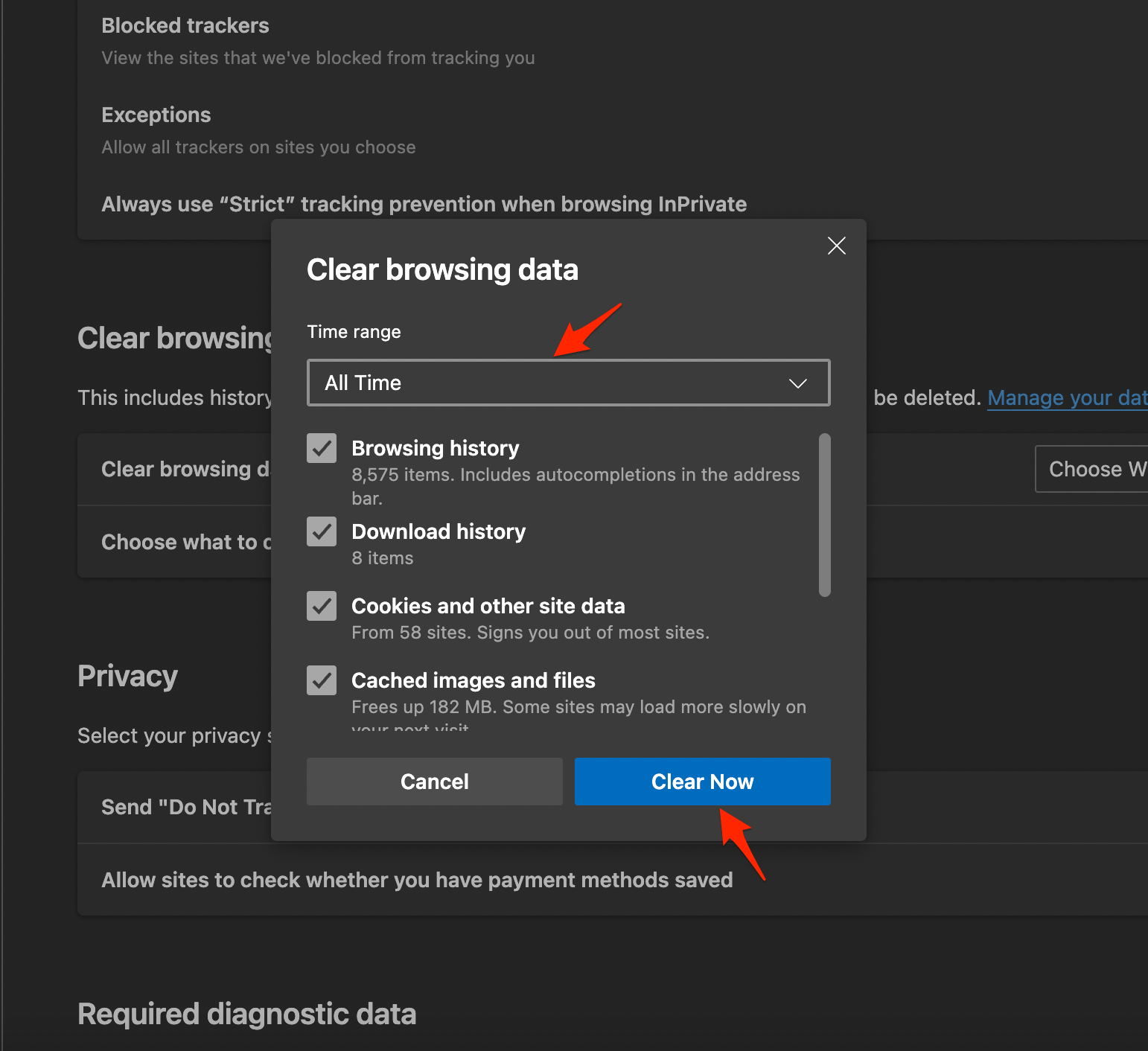
Quando farlo: se le pagine si caricano parzialmente, compaiono errori di autenticazione o risultati obsoleti.
4: Rimuovere estensioni indesiderate o difettose
Un’estensione può interferire con la risoluzione DNS, reindirizzamenti o il caricamento di risorse. Segui questi passi:
- Apri Microsoft Edge.
- Vai su Menu >> Estensioni.
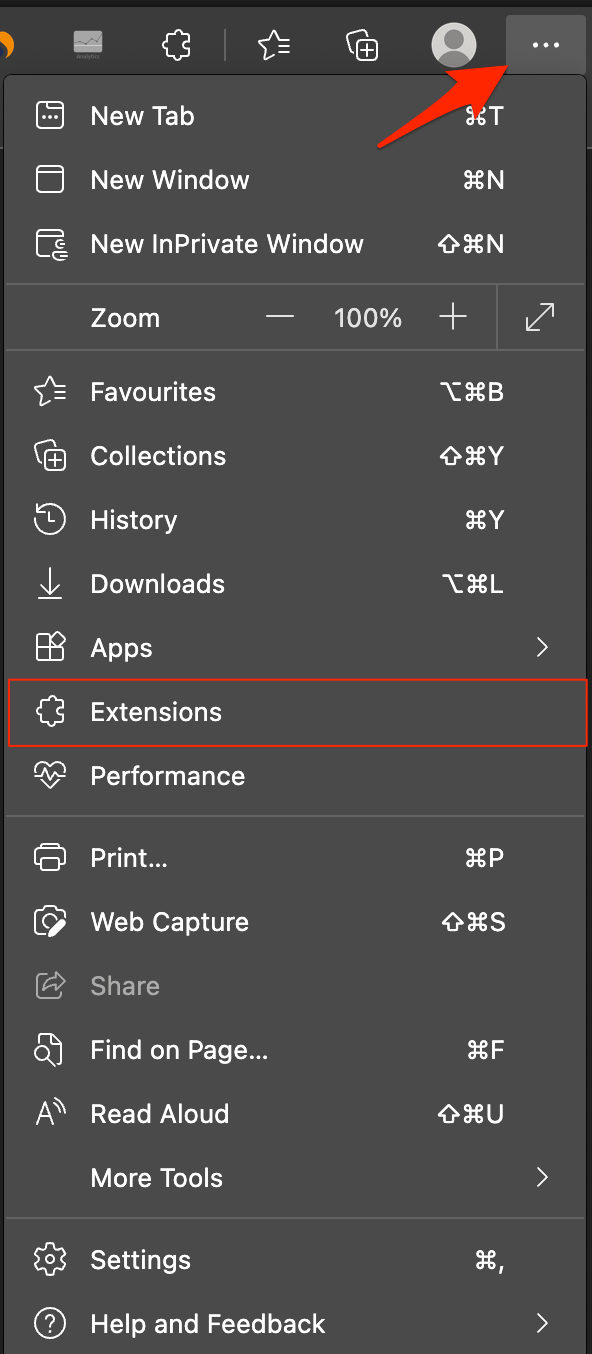
- Disabilita tutte le estensioni e verifica se Google funziona. Se sì, riattiva le estensioni una ad una per trovare la responsabile.
- Per rimuovere un’estensione, clicca Rimuovi e poi OK per confermare.
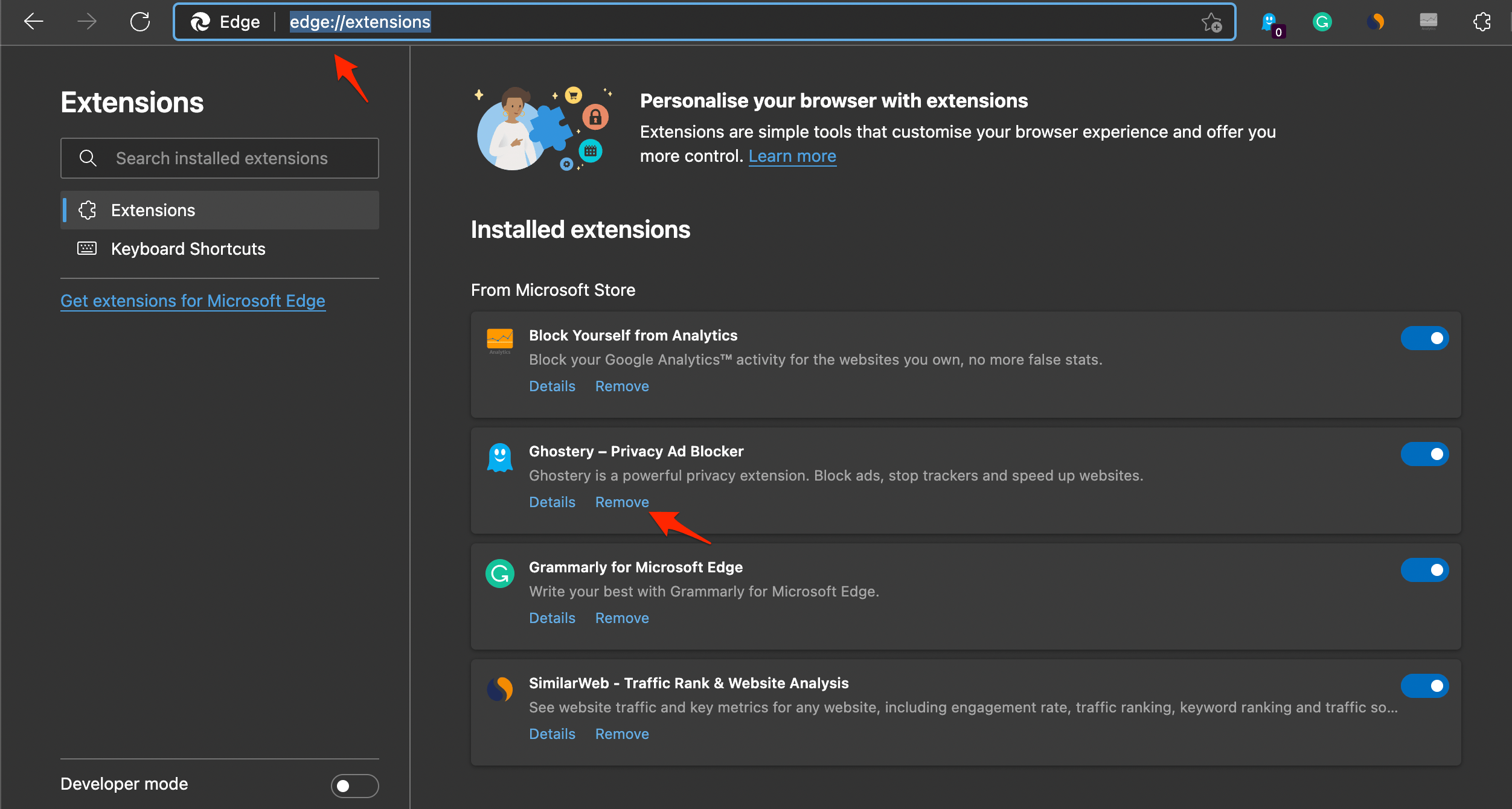
Suggerimento: controlla estensioni legate alla privacy, blocco annunci, redirect o VPN; sono le più probabili a generare problemi.
5: Usare un altro browser temporaneamente
Se il problema è limitato a Edge, prova con Chrome, Firefox, Opera o Brave. Se anche altri browser non caricano Google, il problema è probabilmente di rete o del dispositivo.
Alternative di privacy: DuckDuckGo come motore di ricerca o browser con focus sulla privacy.
6: Disabilitare il precaricamento delle pagine
Il precaricamento (preload) può a volte causare conflitti. Per disattivarlo:
- Apri Impostazioni di Edge.
- Vai a Cookie e prestazioni del sito >> Gestisci e elimina cookie e dati del sito.

- Disattiva Precarica le pagine per una navigazione e ricerca più veloce.
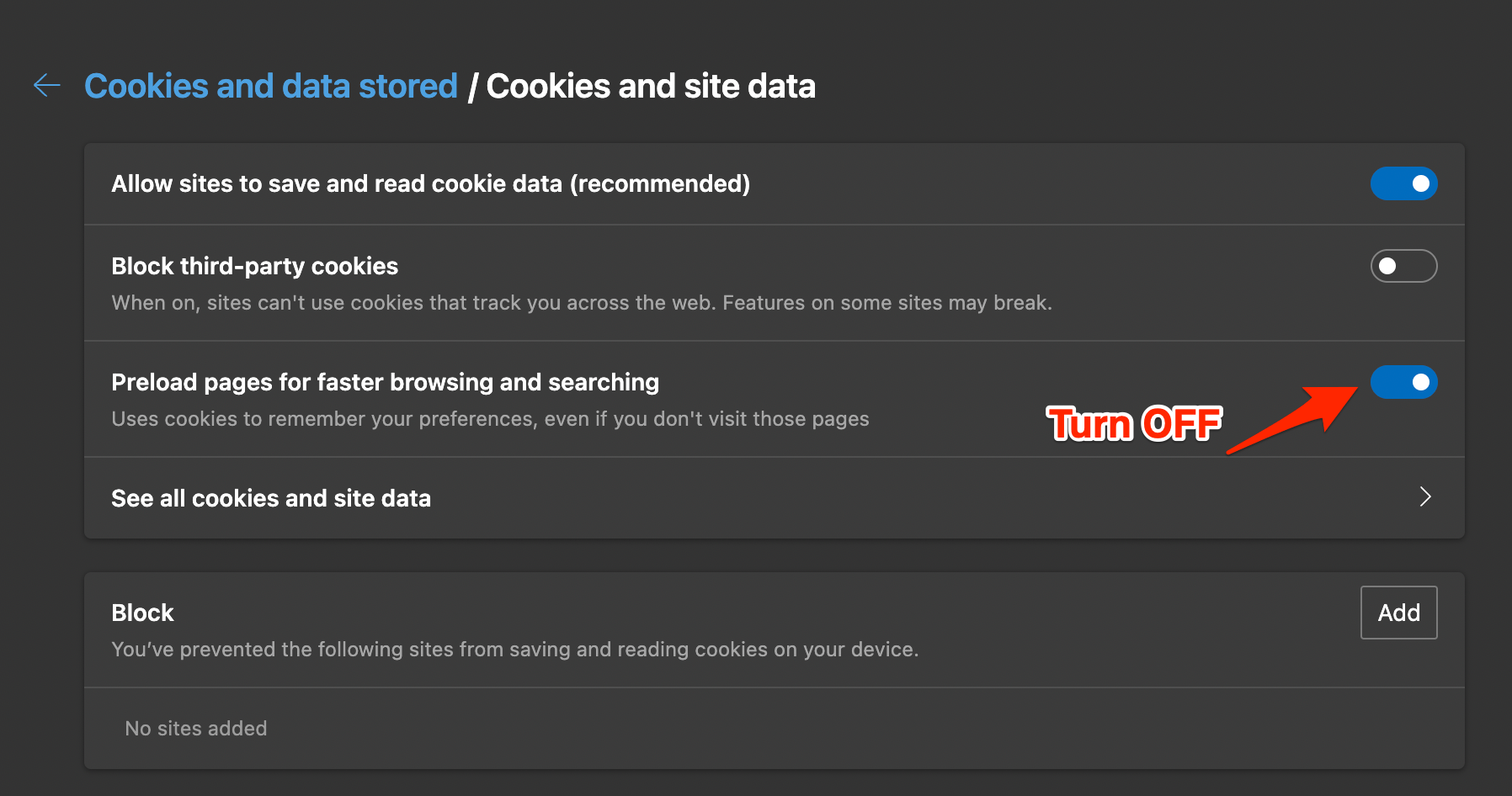
Questo può risolvere conflitti di caricamento o richieste DNS anticipate non gestite correttamente.
Controlli avanzati per amministratori e utenti esperti
- Verifica che non ci siano regole di proxy o firewall che bloccano google.com o le richieste DNS.
- Controlla il file hosts (C:\Windows\System32\drivers\etc\hosts) per voci che reindirizzano google.com.
- Assicurati che le estensioni di sicurezza aziendale o server PAC non riscrivano le richieste.
Important: nelle reti gestite, molte impostazioni del browser sono imposte da policy di gruppo. Scollegare un dispositivo dalla rete aziendale e riprovare può chiarire se il problema è locale o di rete.
Playbook rapido di troubleshooting (metodologia)
- Riavviare il PC e il router.
- Aprire Edge in modalità InPrivate (scheda InPrivate) e testare google.com.
- Cancellare cache e cookie.
- Disabilitare estensioni.
- Cambiare DNS in Edge.
- Disabilitare precaricamento pagine.
- Testare con un altro browser e un altro dispositivo.
- Se persiste, raccogli log e contatta il supporto IT.
Checklist rapida per l’utente
- Riavviato PC
- Testato InPrivate
- Cancellata cache e cookie
- Disabilitate estensioni sospette
- Cambiato provider DNS
- Disattivato precaricamento
- Provato altro browser
Checklist per l’amministratore di rete
- Verificare policy GPO relative a Edge
- Controllare firewall e proxy per blocchi su google.com
- Controllare server DNS e risoluzione DNS interni
- Isolare il client dalla rete aziendale di prova
Quando queste soluzioni falliscono (controesempi)
- Il problema è server-side: se Google ha un’interruzione (raro ma possibile), nessuna soluzione locale funziona.
- Policy aziendale che forza un search provider diverso o blocca google.com: bisogna intervenire tramite amministrazione di rete.
- Malware che modifica impostazioni di rete: servono scansioni antivirus e ripristino del sistema.
Piccola galleria di casi limite
- Se google.com viene reindirizzato a pagine pubblicitarie, sospetta un adware o una modifica del file hosts.
- Se solo le ricerche dalla barra degli indirizzi falliscono ma google.com funziona, ricontrolla le impostazioni del motore di ricerca predefinito in Edge.
Diagramma di decisione
flowchart TD
A[Test: Google carica?] -->|Sì| B[Fine]
A -->|No| C[Apri Edge InPrivate]
C -->|Funziona| D{Estensioni/Cookie}
C -->|Non funziona| E{Rete o DNS}
D -->|Estensioni| F[Disabilita/Rimuovi estensioni]
D -->|Cookie| G[Cancella cache e cookie]
E -->|DNS| H[Cambia DNS in Edge]
E -->|Rete| I[Controlla firewall/proxy/hosts]
F --> B
G --> B
H --> B
I -->|Risolve| B
I -->|Non risolve| J[Prova altro browser o contatta supporto]
J --> BPiccolo glossario in una riga
- DNS: servizio che traduce nomi di dominio (es. google.com) in indirizzi IP.
- Cache: copia locale di risorse web per velocizzare il caricamento.
- InPrivate: modalità di navigazione che non conserva cronologia o cookie.
FAQ
Perché Google funziona in Chrome ma non in Edge?
Perché le impostazioni, le estensioni o le policy possono essere diverse tra i browser. Ripetere i controlli in Edge specificamente.
Posso ripristinare Edge alle impostazioni predefinite?
Sì. In Impostazioni > Ripristina impostazioni puoi riportare Edge allo stato iniziale. Salva i dati importanti prima di procedere.
Se hai provato queste soluzioni, dimmi nei commenti quale ha risolto il problema e in quale contesto (PC personale, aziendale, rete pubblica). Se vuoi, posso fornirti istruzioni più dettagliate per il tuo caso specifico.
Short announcement: Ho pubblicato una guida completa su come risolvere i problemi di Google Search su Microsoft Edge, con passaggi pratici, checklist e un diagramma di decisione per velocizzare la risoluzione.



